Видалення Java з комп'ютера на Windows 7
Іноді виникає необхідність видалення платформи Java з комп'ютера. Вона може бути викликана як неправильною установкою оновлення без автоматичної заміни попередньої версії, так і бажанням користувача взагалі відмовитися від використання даного продукту, який може бути додатковим джерелом уразливості системи. У цій статті нами будуть розглянуті різні способи деінсталяції Java з комп'ютера, що працює під управлінням Віндовс 7.
Читайте також: Як оновити Java на Windows 7
Способи деінсталяції Java
Всі методи видалення Джава на Windows 7 можна розбити на дві великі групи:
- Деінсталяція за допомогою стороннього ПО;
- Видалення з використанням вбудованого інструментарію ОС.
Далі ми поговоримо про кожного з них більш детально.
Спосіб 1: Використання сторонніх додатків
Розробники Java випустили спеціальну утиліту JavaUninstallTool, яка перевіряє комп'ютер на наявність застарілих версій даної платформи і виробляє її деінсталяцію.
Завантажити JavaUninstallTool c офіційного сайту
- Після завантаження JavaUninstallTool на комп'ютер запустіть завантажений файл. У вікні прийміть ліцензійну угоду, натиснувши «Agree».
- В відобразиться інтерфейсі відкриється список встановлених на вашому комп'ютері версій Джава. Виділіть прапорцями найменування тих з них, які бажаєте видалити. Якщо утиліта визначила конкретні версії, як застарілі, то прапорці навпроти них будуть встановлені за замовчуванням. Далі натисніть «Next».
- У наступному вікні рекомендується також видалити кеш Java. Для цього натисніть «Yes».
- Запускається процес деінсталяції.
- Після завершення процедури відкриється вікно, в якому буде повідомлятися, що всі вибрані версії даного продукту були видалені. Якщо ви хочете встановити у себе на ПК новішу версію, тисніть «Get Java». Якщо ж ви повністю бажаєте відмовитися від використання даної платформи, клікніть «Close».
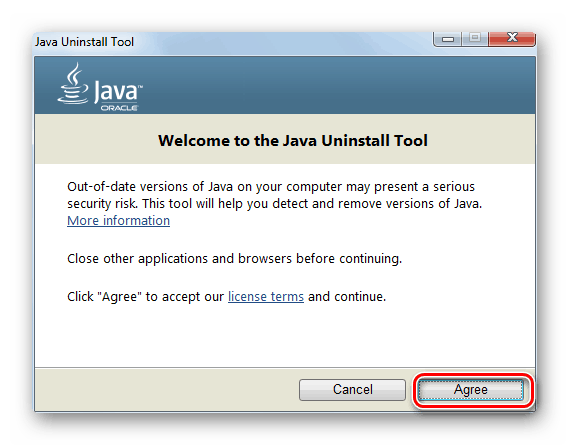
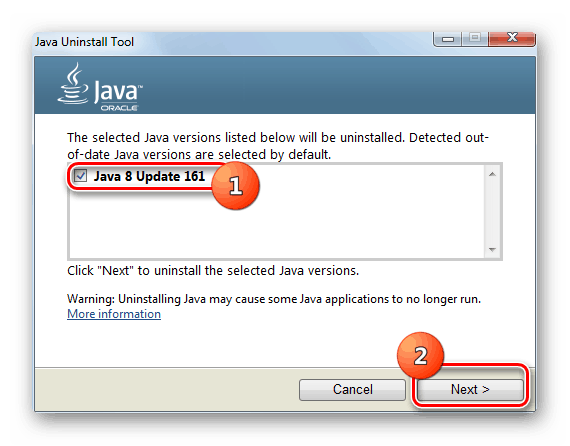
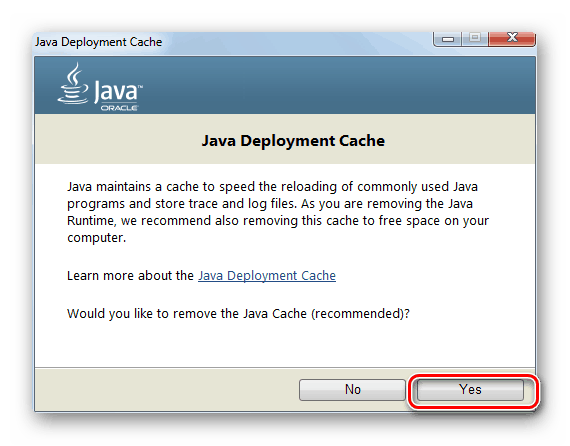
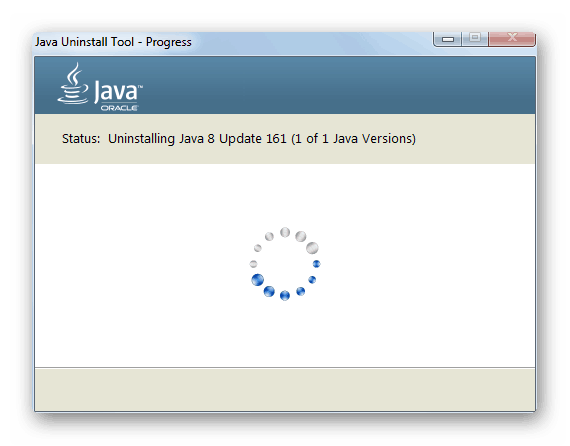
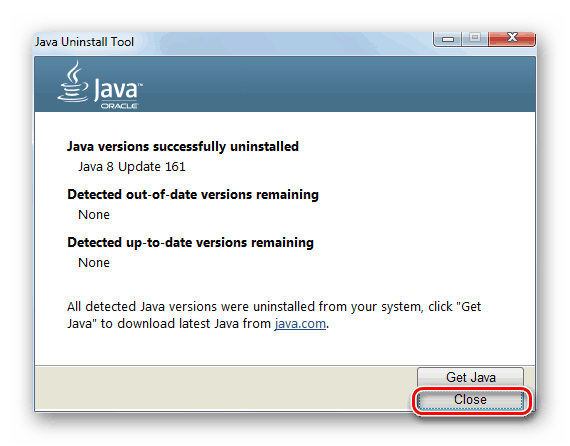
Крім того, деінсталювати Джава можна і за допомогою спеціальних універсальних програм для видалення ПО з комп'ютера.
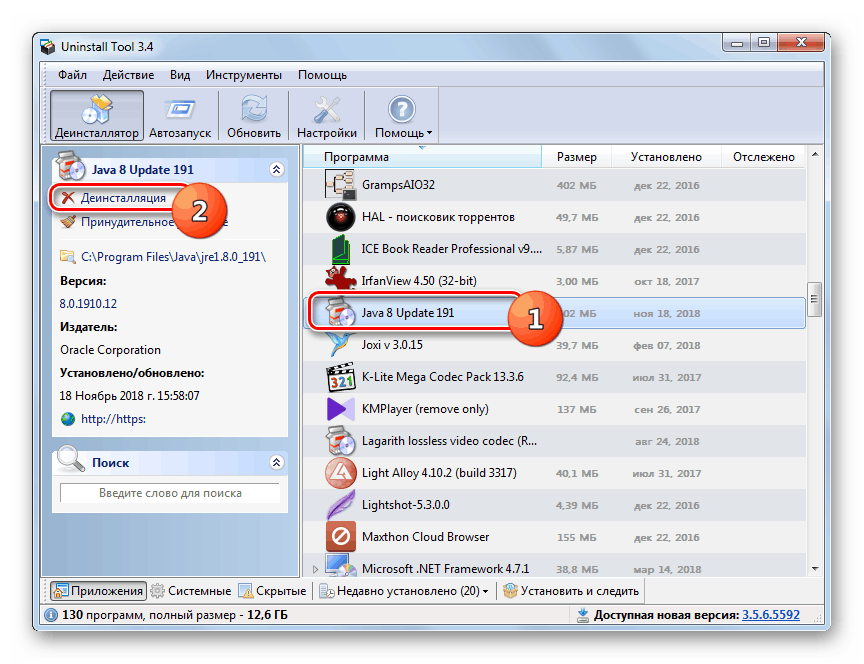
урок:
6 кращих рішень для повного видалення програм
Як видалити повністю програму за допомогою Revo Uninstaller
Спосіб 2: Засоби ОС
Для видалення Java зовсім не обов'язково завантажувати на комп'ютер стороннє ПО. Цю операцію можна провести також виключно за допомогою вбудованого інструментарію Віндовс 7. Але даний метод вважається все-таки менш надійним, ніж той, який був описаний в Способі 1, так як є ймовірність, що не всі необхідні елементи будуть видалені. Хоча в переважній більшості випадків він спрацьовує коректно.
- Натисніть «Пуск» і відкрийте «Панель управління».
- Клацніть по пункту «Видалення програми» в блоці «Програми».
- Відкриється вікно з переліком всього інстальованого на комп'ютері програмного забезпечення. Для того щоб легше було відшукати потрібний об'єкт, клацніть по найменуванню стовпця «Ім'я», щоб упорядкувати елементи список в алфавітному порядку.
- Після цього відшукайте елемент, назва якого починається зі слова «Java». Також в його найменування буде входити номер поточної версії та оновлення. Клацніть по цьому об'єкту і натисніть «Видалити».
- Відкриється діалогове віконце з питанням, чи дійсно ви бажаєте видалити даний компонент. Підтвердіть свою згоду, натиснувши «Так».
- Стандартний інсталятор Windows запустить процедуру деінсталяції.
- Після її закінчення компонент Джава буде видалений з ПК і зникне з переліку ПО в вікні видалення і зміни програм.
![Компонент Java видалений у вікні Видалення та змінення програми Панелі управління в Windows 7]()
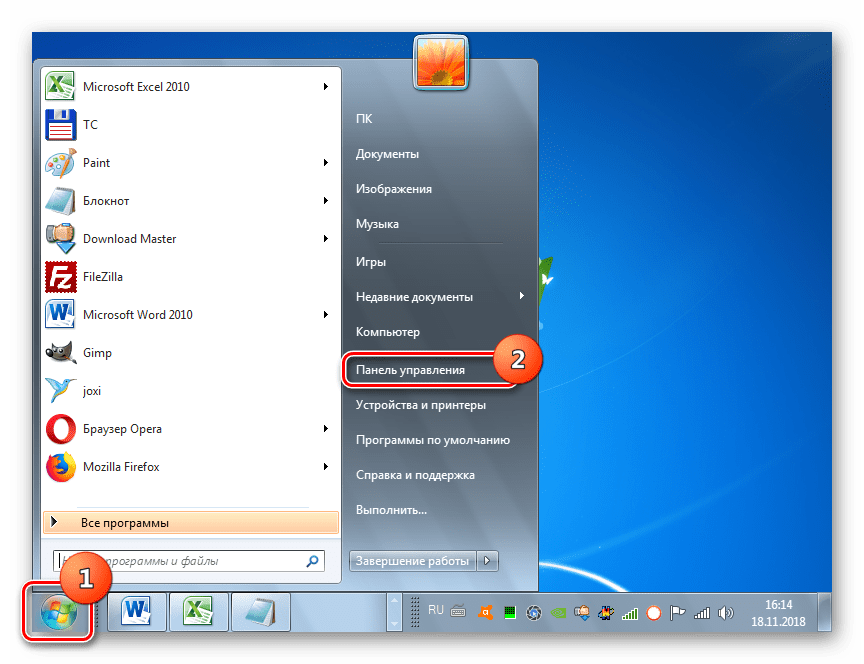
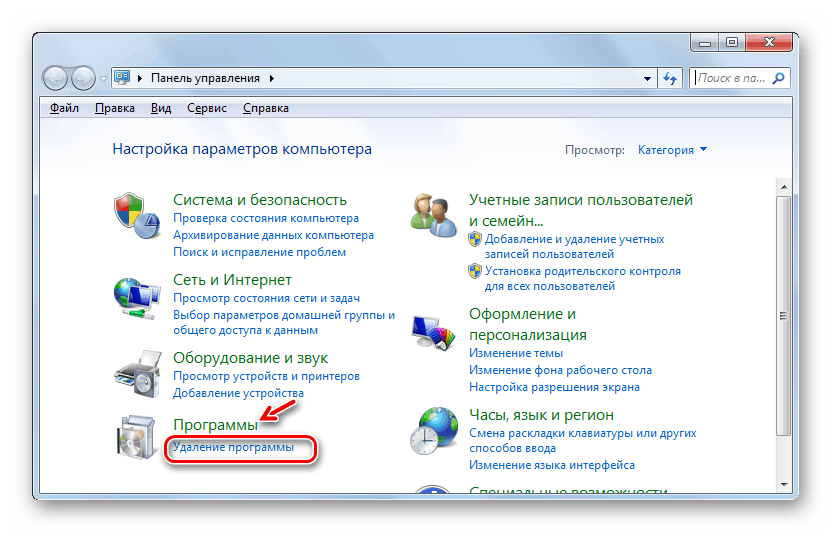
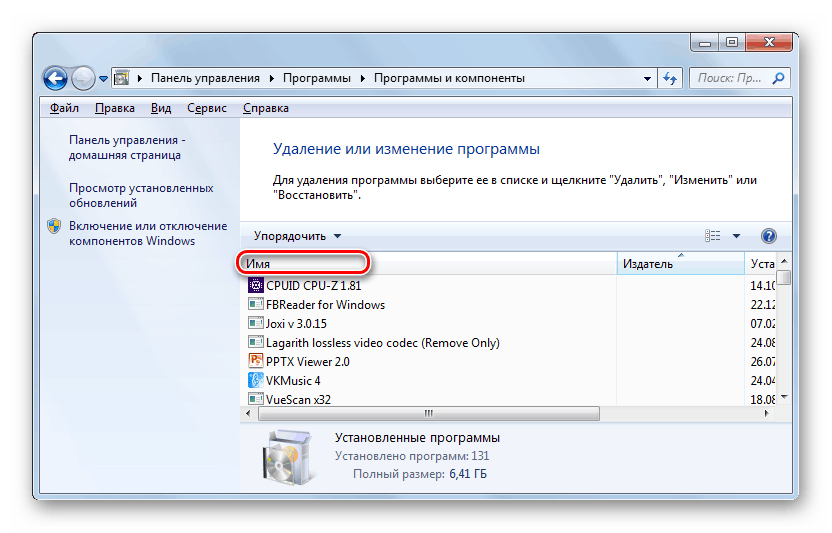
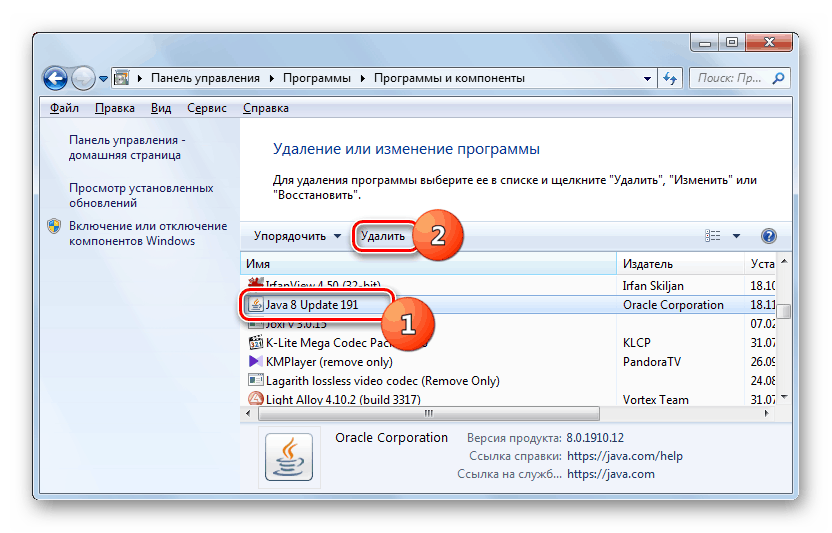
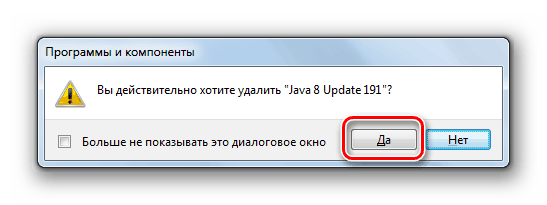
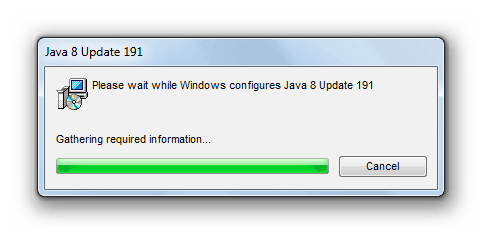
Видалити платформу Java з Віндовс 7 можна як за допомогою вбудованих інструментів зазначеної ОС, так і використовуючи спеціальне програмне забезпечення для деінсталяції ПО, що забезпечує більш якісну і надійну очистку системи. Але варіант з використанням «рідного» функціоналу теж відносно надійний. Крім того, при використанні цього методу не потрібно морочитися з установкою сторонніх додатків і навантажувати ними диск і систему.
